[HR3 Tool] อธิบายวิธีการเปิดโปรแกรม และการดำเนินการเมื่อเปิดใช้ครั้งแรก รวมทั้งข้อมูลที่แสดงในหน้าหลัก
หัวข้อเนื้อหา 📑เปิดโปรแกรม 📑กรณีเรียกใช้ครั้งแรก 📑กรณีที่หมดอายุบริการรายปี 📑หน้าหลัก 📑ใช้ข้อมูลของปีก่อน
📑เปิดโปรแกรม
ทำได้ 3 วิธีด้วยกันดังนี้
1️⃣เปิดโปรแกรมจาก Panya HRM โดยคลิกปุ่ม HR3 Tool ที่อยู่ใต้เมนูหลัก
2️⃣เปิดโปรแกรมจากหน้าหลักใหม่ โดยคลิกปุ่ม HR3 Tool ที่อยู่ในหมวดหมู่โปรแกรมเสริมของหน้าหลัก
3️⃣เปิดโปรแกรมจากไฟล์ HR3Tool.exe โดยเข้าไปที่โฟลเดอร์หลักของโปรแกรม(โดยทั่วไปจะชื่อ Human3) หาไฟล์ application ชื่อ HR3Tool.exe ถ้าพบแล้วให้เปิดไฟล์นี้ กรณีเปิดโปรแกรมด้วยวิธีนี้ต้องทำการลงชื่อเข้าใช้ด้วย
📑กรณีเรียกใช้ครั้งแรก
รวมถึงกรณีที่มีการย้ายเครื่องหลัก โปรแกรม HR3 Tool จะทำการตรวจสอบอายุบริการรายปี กรณีนี้ผู้ใช้ต้องเชื่อมต่ออินเทอร์เน็ตให้เครื่องที่กำลังใช้งาน หลังจากตรวจสอบอายุสมาชิกเรียบร้อยแล้วให้ปิด HR3 Tool ก่อน จากนั้นจึงค่อยเปิดใหม่อีกครั้งเพื่อให้โปรแกรมอ่านข้อมูลอายุสมาชิกที่บันทึกไว้แล้วได้ถูกต้อง
กรณีไม่สามารถตรวจสอบอายุบริการรายปีแบบออนไลน์ได้ ผู้ใช้ต้องทำการบันทึกรหัสบริการเอง ดูวิธีการ🖱️คลิกที่นี่
📑กรณีที่หมดอายุบริการรายปี
ถ้าผู้ใช้ไม่ทำการต่ออายุบริการรายปีก็จะไม่สามารถใช้ HR3 Tool ได้ และทุกครั้งที่มีการต่ออายุบริการรายปีครั้งแรกที่เรียกใช้งาน HR3 Tool ต้องทำการเชื่อมต่ออินเทอร์เน็ตอีกครั้งเพื่อตรวจสอบอายุบริการรายปี
📑หน้าหลัก
หลังจากลงชื่อเข้าใช้งานเรียบร้อย หน้าแรกจะเป็นหน้าที่แสดงข้อมูลต่างๆของระบบประกอบด้วย สิทธิการใช้งาน(เลขที่โปรแกรม และวันที่สิ้นสุดบริการรายปี) การกำหนดค่าของทะเบียนข้อมูลนี้(เลือกได้ว่าจะแสดงค่าพื้นฐานระบบ, งวด หรือ หัวข้อรายได้/รายหัก) ข้อมูลเครื่อง ตำแหน่งของโฟลเดอร์ และ ผู้ใช้งานที่ยังอยู่ในระบบ
ในส่วนที่แสดงตำแหน่งของโฟลเดอร์นั้น ผู้ใช้สามารถคลิกที่ตำแหน่งของโฟลเดอร์ที่ต้องการเพื่อเปิด File Explorer ไปยังโฟลเดอร์นั้นๆได้
สำหรับส่วนที่แสดงข้อมูลผู้ใช้งานที่ยังอยู่ในระบบ ข้อมูลที่แสดงมีดังนี้
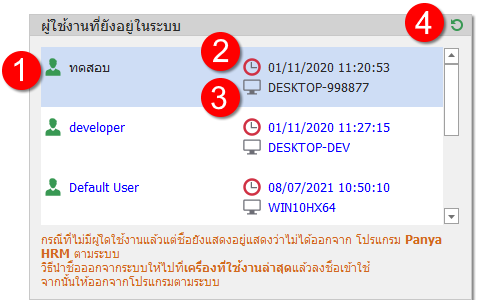
- ชื่อผู้ใช้งาน
- วันที่ และ เวลาที่ผู้ใช้ท่านนั้นลงชื่อเข้าสู่ระบบ
- ชื่อเครื่องที่ผู้ใช้งานท่านนั้นใช้ลงชื่อเข้าสู่ระบบ
ถ้าผู้ใช้งานปิดโปรแกรมไปแล้วแต่ยังมีชื่อแสดงอยู่ให้คลิกที่ปุ่มรีเฟรช(ตำแหน่ง 4 ตามภาพซ้ายมือ)เพื่อแสดงข้อมูลใหม่
ถ้าชื่อยังแสดงอยู่อีก แสดงว่ามีการออกจากระบบไม่สมบูรณ์ ให้ผู้ใช้ท่านนั้นลงชื่อเข้าใช้ Panya HRM ใหม่จากเครื่องตามชื่อที่แสดงอยู่ แล้วออกจากโปรแกรม Panya HRM ตามระบบ
📑ใช้ข้อมูลของปีก่อน
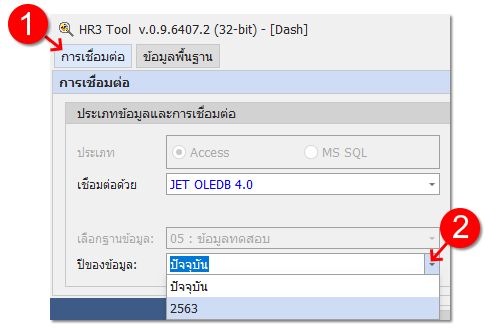
วิธีใช้ข้อมูลของปีก่อนทำได้ดังนี้
- ที่มุมบนด้านซ้ายของหน้าจอ นำเม้าส์ไปชี้ที่การเชื่อมต่อ แผงการเชื่อมต่อจะแสดงให้เห็น
- เลือกปีของข้อมูลที่ต้องการ ถ้าไม่มีปีก่อนให้เลือกแสดงว่า
- กรณีฐานข้อมูล Access แสดงว่าไม่พบไฟล์สำรองของปีก่อนในโฟลเดอร์ Backup
- กรณีฐานข้อมูล MSSQL แสดงว่าไม่ได้สร้างฐานข้อมูลของปีก่อนไว้ วิธีการสร้างอ่านที่นี่
ข้อมูลของปีก่อนที่เวอร์ชั่นของข้อมูลเก่าไปจะไม่สามารถนำมาใช้ได้
หมายเหตุ:
- เครื่องที่ใช้งานต้องเป็น Windows 10 หรือใหม่กว่า แต่ถ้าเป็นรุ่นก่อนหน้านั้น ต้องได้รับการติดตั้ง .Net Framework เวอร์ชั่น 4.6.2 เป็นต้นไป